抖音剪辑视频详细步骤(怎么剪辑视频)
抖音剪辑视频方法:第一步,找到并点击进入“抖音”软件,第二步,进入主页面后,点击打开“+”按钮,第三步,找到并点击导入需要的视频素材,第四步,导入视频后,进行“剪辑”操作即可。

抖音剪辑视频详细步骤:
推荐:抖音怎么上传视频
进入以下页面,点击你要剪辑的视频,上传到抖音,准备进行剪辑。
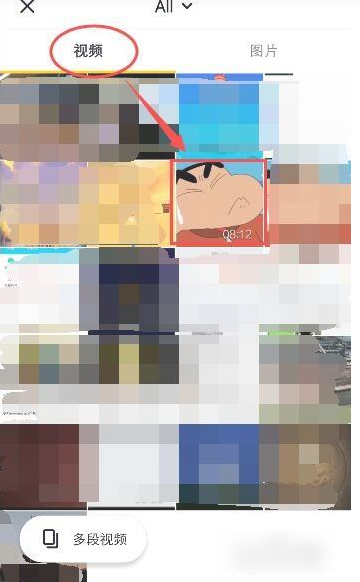
接下来,我们可以先上传视频后,就可以进行剪辑,选择你要剪辑的部分,调整左右两边的黄色线,就可以给视频进行剪辑。

对于整个剪辑操作,我们可以把视频就会从你剪辑的部分开始播放,如果你觉得播放的位置不对,那你可以再调整黄色线,进行剪辑视频,完成后,再点击右上角的【下一步】就可以准备合成视频了。

最后,在如图所示的界面中,页面出现【正在合成中】的提示,不要关闭页面,等待视频合成。

针对视频的合成操作,如图所示,进入以下页面,点击【下一步】就可以准备发布视频。

最后进行视频发布操作,如图所示:通过点击下方的【发布】就可以上传视频到抖音了。当然,如果你要保存你剪辑的视频,可以勾选右下角的【保存本地】,到时就可以从手机查看剪辑后的视频了。
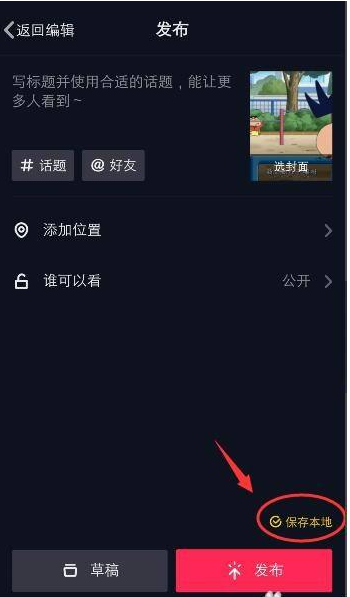
此外,对于抖音视频的剪辑操作,我们也可以借助下载的视频剪辑工具来实现。如图所示,通过百度搜索下载此款工具。
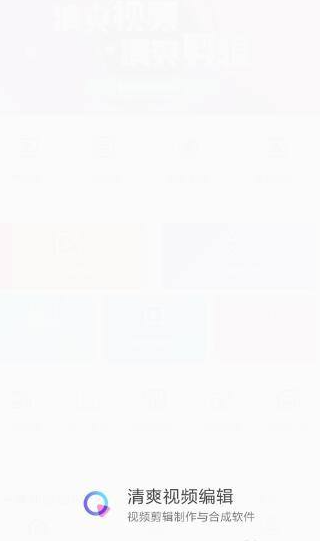
从打开的视频剪辑程序主界面中,点击“视频剪辑”按钮。
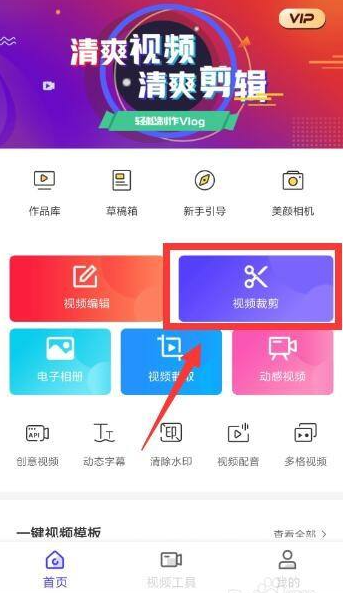
接下来从手机相册中选择想要进行剪辑的视频片段。
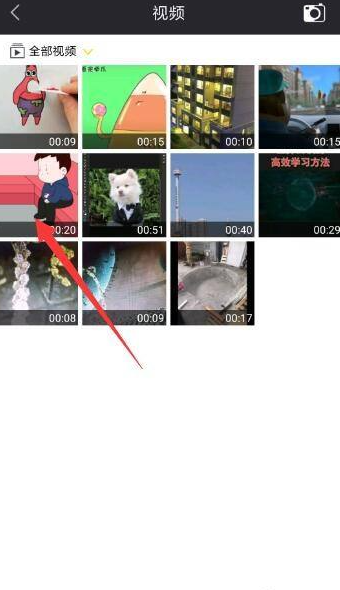
如图所示,根据实际需要,可以对视频的大小进行自动裁剪,也可以按系统给定的模式进行剪辑。
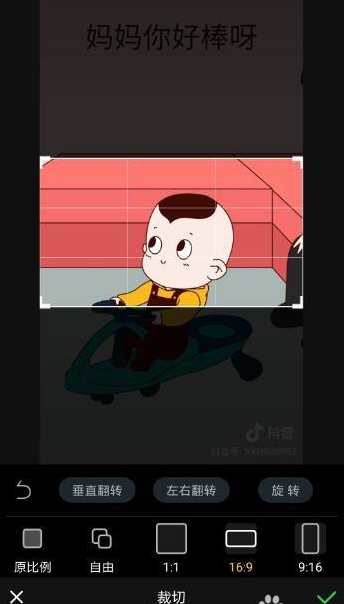
当整个剪辑操作完成后,我们就可以对所剪辑的视频进行预览臁输出保存操作了。
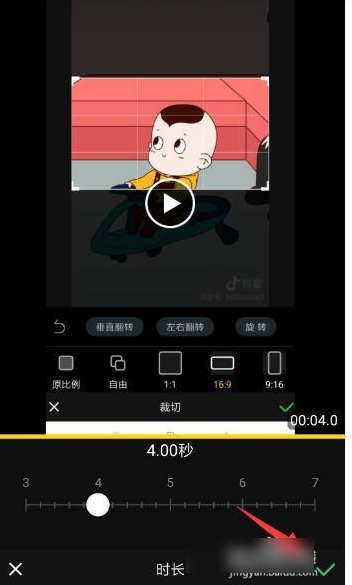
以上就是17小编给大家带来的关于 抖音剪辑视频详细步骤(怎么剪辑视频) 的全部内容了,希望对大家有帮助



























